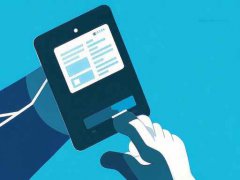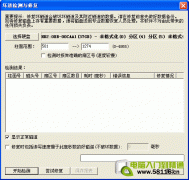无线鼠标因其便捷性和灵活性,成为了现代办公和娱乐的热门选择。用户们常常会遇到无线鼠标无法连接的问题。面对这一挑战,了解一些解决方案显得尤为重要。本文将探讨无线鼠标连接不上时的处理技巧与建议,有助于提高使用体验。

无线鼠标一般通过USB接收器或者蓝牙与电脑连接。当鼠标无法连接时,可能是多个因素造成的。从最常见的电量不足到驱动程序的问题,用户需要有针对性地进行排查与处理。
检查电源和电池
无线鼠标最基本的要求是拥有充足的电源。电池电量低可能导致鼠标无法正常工作。更换新电池或充电(若采用充电式鼠标),能够解决许多鼠标连接失败的问题。确保电池安装方向正确也是必须要注意的细节。
确认USB接收器或蓝牙连接状态
如果您的无线鼠标使用USB接收器,检查接收器是否正常插入电脑的USB接口。尝试更换其他USB接口,看看是否存在接口损坏的可能。如果是蓝牙鼠标,需要确保蓝牙功能已在设备上打开,并且鼠标处于配对模式。
更新驱动程序
驱动程序的更新同样至关重要,尤其是在操作系统更新后,可能会导致原有驱动不兼容。访问鼠标制造商的官方网站,下载并安装最新的驱动程序,常常会使鼠标恢复正常功能。
检查电脑的设备管理器
通过设备管理器检查无线鼠标是否被正确识别。若出现黄色感叹号,可能意味着驱动程序存在问题。尝试右键点击鼠标设备,选择更新驱动程序或卸载设备,然后重启电脑,系统会尝试重新识别鼠标。
排除干扰因素
无线信号有时会受到其他无线设备的干扰,如路由器、无线耳机等。如果在使用过程中发现连接不稳定,尽量将无线鼠标与这些设备保持一定的距离。这有助于提高信号传输的稳定性。
重置鼠标
许多无线鼠标设计有重置按钮,用户可以检查鼠标型号说明书,找到进行重置的方法。有时,重置能够帮助消除连接故障。
通过以上几个方面的检查与处理,用户通常可以解决无线鼠标连接不上问题。对于经常使用无线鼠标的用户,了解这些常用技巧将大大提高工作和娱乐的流畅度。
常见问题解答(FAQ)
1. 无线鼠标为什么会连接不上?
连接问题可能由电池电量不足、接收器故障、驱动程序不兼容等多种原因导致。
2. 如何检查无线鼠标的电池是否需要更换?
按照设备指示灯的闪烁情况,或者试着更换新电池进行测试。
3. 设备管理器中没有我的无线鼠标,怎么办?
尝试重新插拔接收器,或检查蓝牙是否已打开。
4. USB接收器插入后鼠标还是不工作,是否有其他操作要做?
更新驱动程序或更换其他USB插口,看看是否解决问题。
5. 无线鼠标的信号会受哪些因素影响?
无线鼠标的信号可能会受到其他无线设备的干扰,保持合理的距离可以改善连接稳定性。
通过正确的操作和维护,用户可以确保无线鼠标保持良好的工作状态,让工作与娱乐体验更加理想。